Resource Scheduling Optimization 관리자 보고서
Resource Scheduling Optimization 추가 기능의 관리 보고서는 Resource Scheduling Optimization이 실행되는 시기와 방법을 분석하지만 실제 예약 결과는 분석하지 않습니다.
팁
대안으로 Dynamics 365는 데이터를 시각화하는 다양한 방법을 제공합니다 Power BI. 한 가지 옵션은 Dynamics 365에 내장된 시각화 도구를 사용하여 빠르게 통찰력을 얻는 것입니다. 자세히 알아보기: 데이터를 빠르게 시각화하세요.
더욱 맞춤화된 보고가 필요한 경우 Dataverse 커넥터를 사용하여 나만의 보고서를 만들 수 있습니다 Power BI. 특정 데이터 요구 사항에 따라 맞춤형 시각화를 만들 수 있습니다. 자세히 알아보기: 데이터를 사용하여 Power BI 보고서를 만듭니다 Dataverse.
Dynamics 365에 보고서를 직접 내장할 수도 있습니다. Power BI 자세히 알아보기: 보고서 Power BI 포함하세요.
시작하기 전에
보고서를 실행하려면 Resource Scheduling Optimization 관리자가 하나 이상의 최적화 일정을 게시해야 합니다.
필터 및 슬라이서
보고서 메트릭
관리자 보고서에 액세스하려면 Resource Scheduling Optimization을 열고 분석>보고서로 이동합니다.
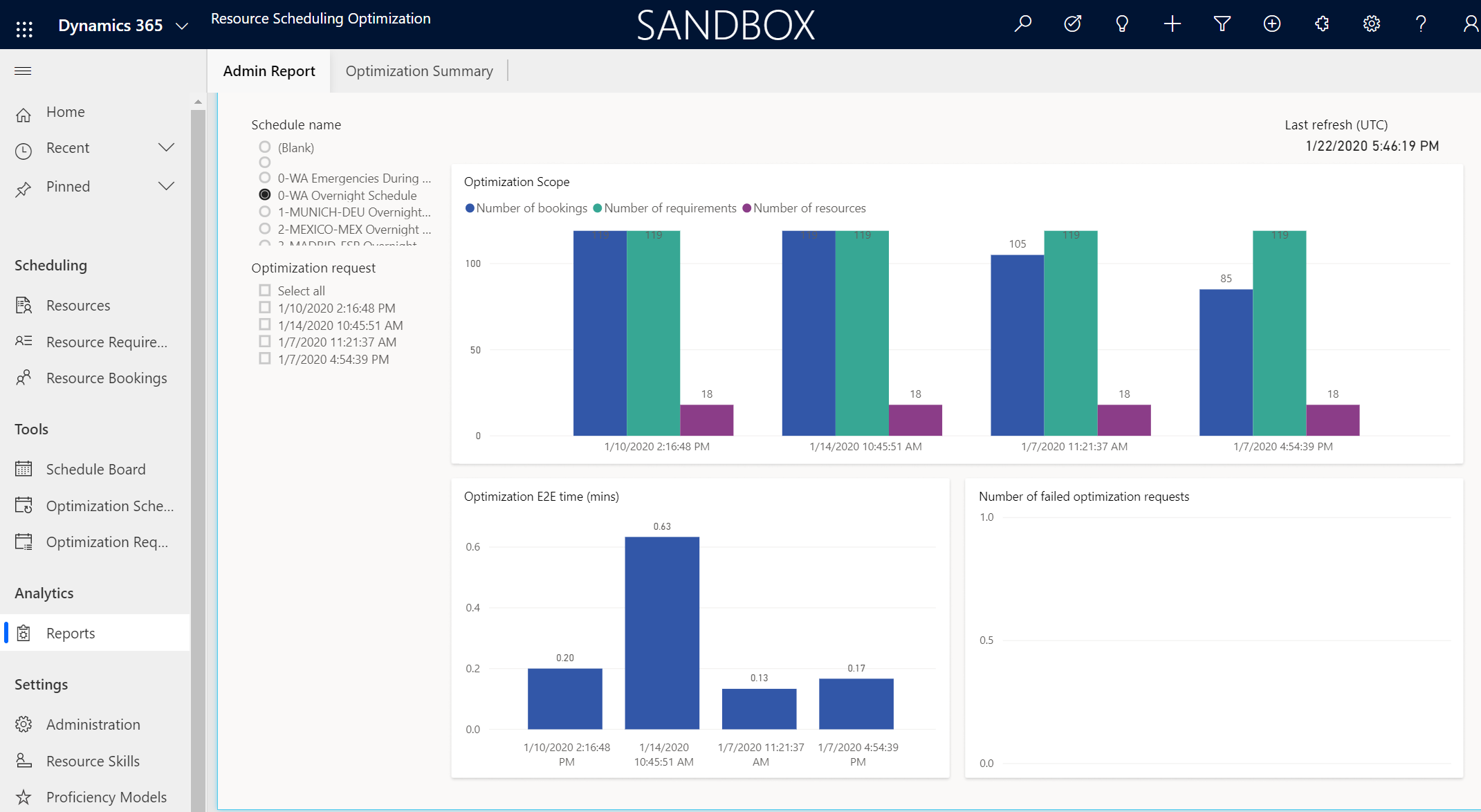
최적화 범위: 선택한 일정 요청의 예약, 요구 사항 및 리소스 수입니다.
최적화 E2E 시간(분): 최적화 작업을 처음부터 끝까지 실행하는 데 걸리는 시간(분)입니다.
실패한 최적화 요청 수: 선택한 일정 요청 중 실패한 최적화 요청 수입니다.